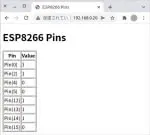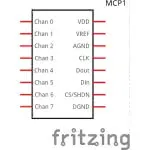/** Geminiが自動生成した概要 **/
ESP8266のREPLは、シリアル接続を通じてMicroPythonと対話するためのコマンドラインインターフェースです。UART0がデフォルトで使用され、ボーレートは115200bpsです。REPLでは、コードの実行、変数の確認、関数の呼び出しなどが行えます。Ctrl-Aでプロンプトの先頭、Ctrl-Eで末尾に移動できます。Ctrl-Bで一文字戻り、Ctrl-Fで一文字進めます。Ctrl-DでREPLを終了し、プログラムの実行を再開します。REPLはMicroPythonの開発やデバッグに役立つ強力なツールです。